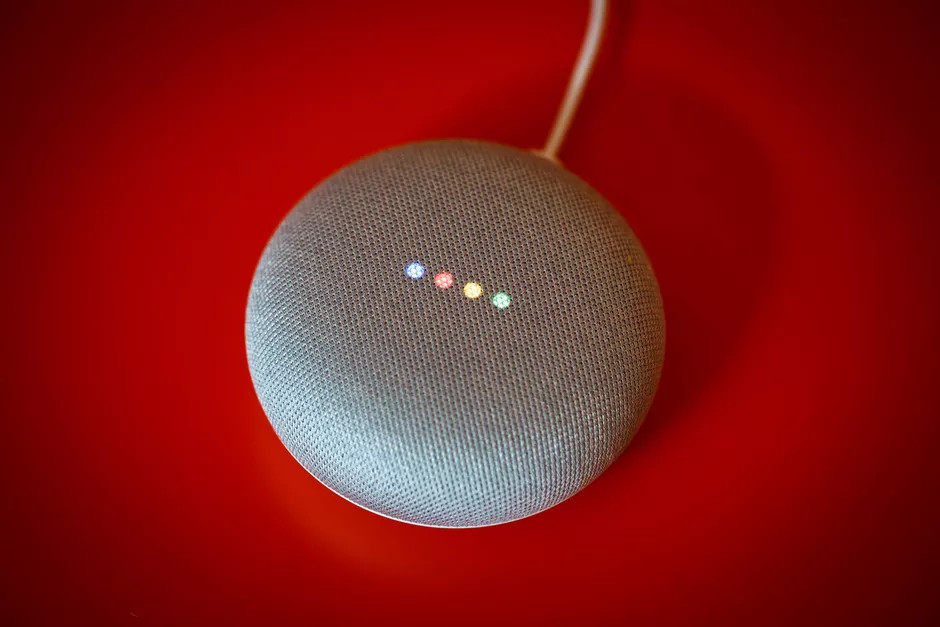Google Home può dirlo meglio, più chiaro o per niente quando gli dai questi semplici comandi.

Hai già imparato i comandi di base per i tuoi dispositivi Google Home: giocare , suonare la musica e creare routine sono ormai tutti vecchi cappelli per te.
Sei pronto a scavare un po’ più a fondo e scoprire alcune delle abilità nascoste di Google Home. Buone notizie: l’elenco dei comandi di Google Home continua a crescere, ampliando costantemente la capacità dei dispositivi di aiutarti a fare di più durante la giornata.
Se hai mai desiderato che Google Home ti desse un po’ meno labbro durante l’esecuzione delle azioni, o facesse un annuncio a tutta la casa, o abbia mai avuto bisogno che Google Home si ripetesse – un po’ più chiaramente questa volta, per favore – c’è un comando anche per quello e altro.
Questi sono i suggerimenti, i trucchi e le impostazioni segreti poco conosciuti di cui hai bisogno per far sì che Google Home dica di più, dica di meno o dica solo quello che devi ascoltare quando devi ascoltarlo.
Dillo di nuovo, Google?
Una delle cose migliori di Google Home è che ti aiuta a fare di più quando stai già facendo troppo. A volte, quando fai una domanda a Google, potresti dimenticare di ascoltare, o c’è un rumore in sottofondo, o qualsiasi cosa succeda per distrarti dalla risposta di Google.
Nessun problema: dì semplicemente “OK Google, puoi ripeterlo più lentamente?” Google Assistant ora ribadirà la sua risposta, sia che ti sia chiesto ad alta voce quanti anni abbia Tom Cruise in questi giorni o semplicemente chiesto quante tazze sono 32 cucchiai (sono 2 tazze). La differenza è che questa volta Google enuncerà la risposta piacevole … e … lentamente … in modo che tu possa prenderla, indipendentemente da cosa sta succedendo.
In realtà, Google, puoi comprimerlo?
Di recente, l’estate scorsa, Google Home ha confermato ogni azione con una risposta verbale. Digli di spegnere le luci del soggiorno e risponderebbe “Spegnere le luci”, di solito dopo che le luci erano già spente. Grazie, Capitano Ovvio.
Un aggiornamento di luglio ha cambiato tutto ciò e ora Google risponde ad alcuni comandi, come accendere o spegnere le lampadine intelligenti, con un semplice segnale acustico. Tuttavia, altri comandi, come la modifica della temperatura sul termostato o lo sblocco di un blocco intelligente, attivano comunque la conferma verbale. Se vuoi più azione e meno conversazioni da Google Home, c’è una semplice soluzione: crea una routine.
- Dall’app Google Home, tocca Routine e poi Gestisci routine .
- Fare clic sul segno + per aggiungere una routine.
- In Quando dico … tocca Aggiungi comandi (è necessario).
- Nel campo Quando dico … , digitare la frase che si desidera utilizzare come trigger. Ad esempio, “Sblocca la porta d’ingresso” o “Accendi l’aria condizionata” o, se non vuoi che Google emetta un segnale acustico, “Accendi le luci del soggiorno”.
- Nel campo Assistente Google dovrebbe … , immettere il comando che si desidera eseguire. Questo potrebbe essere lo stesso o simile al grilletto inserito quando dico … Ad esempio, “Accendi le luci” o “Sblocca porta anteriore”.
- Toccare Salva nell’angolo in alto a destra.
Ora quando dici “OK Google”, seguito da “accendi le luci” o “sblocca la porta d’ingresso”, l’Assistente Google taglia le luci o apre la serratura, ma non ti disturberà con un riepilogo.
Dì il mio nome, Google
Ci sono alcuni nomi su cui Google Home, come molti assistenti virtuali, vengono semplicemente bloccati. Basta chiedere alle celebrità Saoirse Ronan , Ralph Fiennes o Beyoncé . Se anche tu hai un nome che i motori di sintesi vocale hanno difficoltà a inchiodare, puoi insegnare a Google Assistant come dirlo pronunciandolo foneticamente.
- Apri l’app Google Home e vai su Impostazioni , quindi scorri verso il basso fino in fondo e tocca Altre impostazioni .
- Nella parte superiore dell’elenco, tocca Nickname .
- Tocca Spiegalo per creare un’ortografia fonetica del tuo nome.
- Tocca Riproduci per ascoltarlo.
- Se l’Assistente Google non lo dice ancora nel modo giusto, torna indietro e modifica l’ortografia fonetica fino a quando non lo fa.
OK Google, di qualcosa a tutti
Se la tua casa è a filo con i dispositivi Google Home, puoi usarli come sistema di indirizzi pubblici.
Cena pronta? Di ‘”OK Google, trasmetti che è ora di cena” e farà l’annuncio su tutti gli oratori della casa. Perdere a nascondino? “OK Google, trasmissione che mi arrendo.” Hai perso le tue chiavi? “OK Google, trasmissione: qualcuno ha visto le mie chiavi?”
OK Google, dimmi qualcosa di buono
Se la notizia del giorno ti ha messo giù, Google Home ha l’antidoto.
“OK Google, dimmi qualcosa di buono” spingerà l’Assistente Google a raccogliere alcune notizie di benessere per aiutarti ad allietare la tua giornata.
Storie di vittoria su un avversario, problemi grandi e piccoli che sono risolti in modo creativo, e gli esseri umani che lasciano che i loro angeli migliori prendano il timone annegano la notizia della corruzione e dello scandalo che spesso comprendono i titoli principali della giornata.
Se la cosa che stai cercando di dire è in realtà in una lingua completamente diversa, Google Home può aiutarti a tradurla anche per te. Se desideri dire qualcosa a qualcuno fuori casa, puoi telefonare con Google Home .
Guarda subito in streaming su Netflix

Apple Android Tecnologia Game Netflix